В Linux Mint 20 поддержка моментальных снимков по умолчанию отключена. Может возникнуть ситуация, когда вы заинтересованы в установке какого-либо конкретного приложения, а версия приложения доступна только из диспетчера приложений snap. В этой ситуации вам потребуется включить и установить оснастку Linux Mint 20.
Включение поддержки приложений Snap в Linux Mint 20
Изначально, если вы попытаетесь установить оснастку Linux Mint 20, вы получите сообщение об ошибке.
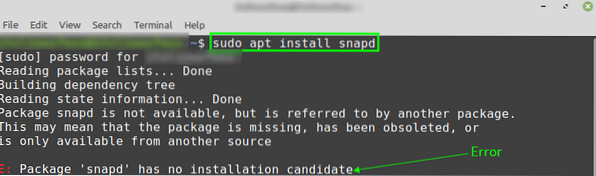
Чтобы включить привязку в Linux Mint 20, нам нужно удалить / etc / apt / preferences.д / носнап.pref файл.
Запустите терминал и удалите nosnap.pref с помощью команды:
$ sudo rm / etc / apt / предпочтения.д / носнап.преф
После того, как nosnap.pref удаляется, обновите кеш apt с помощью команды:
$ sudo подходящее обновление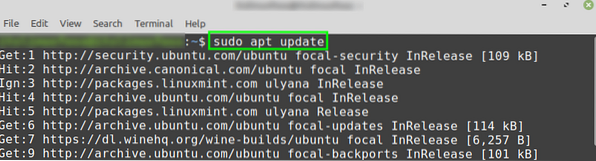
Далее мы готовы установить snapd с помощью команды:
$ sudo apt install snapd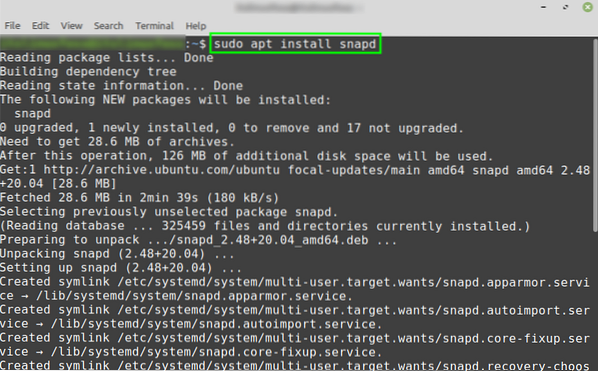
После успешной установки оснастки проверьте установку и проверьте установленную версию с помощью команды:
$ snap версия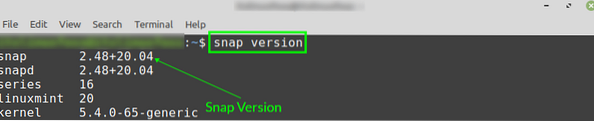
Выходные данные показывают, что snap 2.48 установлено.
Установка пакетов Snap в Linux Mint 20
Теперь мы включили и установили оснастку Linux Mint; поэтому мы можем установить любое приложение на Linux Mint 20, которое доступно из диспетчера приложений snap, следующим образом:
$ sudo snap installДавайте установим популярное приложение Snap для медиаплеера VLC на Linux Mint:
$ sudo snap install vlc
Удалите snapd из Linux Mint 20
В любой момент, если вы хотите удалить диспетчер приложений snapd из своей системы Linux Mint 20, введите для этого команду ниже:
$ sudo apt remove --autoremove snapd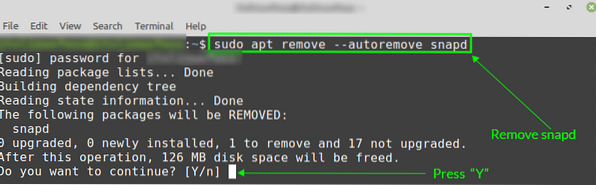
Нажмите 'y', чтобы продолжить удаление диспетчера приложений Snap.
Заключение
Snap по умолчанию отключен в Linux Mint 20. Поэтому нам нужно включить и установить оснастку вручную на Linux Mint 20. В этом посте объясняется рекомендуемый метод включения и установки Snap в Linux Mint 20.
 Phenquestions
Phenquestions


